エクセル(Excel)でウィンドウ上の緑の部分(クイックアクセスツールバー)にあるはずの戻るボタンがない!消えた場合
元に戻すにはどうすればよいんでしょうか?
エクセル表示変わった?おかしい?元に戻すには?緑タイトルバーが白色
11月17日にかけてエクセル(Excel)で戻るボタンがない!消えたなど急なデザイン変更に戸惑うユーザーが続出しています。
Microsoftでは10月に「Microsoft Office」のビジュアルアップデートを実施することを発表しています。
デスクトップ版「Microsoft Office」を「Windows 11」にマッチしたデザインへ刷新するということで、エクセルの表示が変わったのはバックグラウンドでエクセルがアップデートされたものとみられます。
※Microsoft Officeの更新プログラムは、既定では自動的にダウンロードされ、インストールされるようになっています。
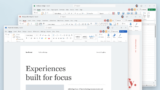
従来のデザインだとエクセルではリボンの上、画面左側にある「クイックアクセスツールバー」という、小さなアイコンが並んでいる部分に戻るボタン(左向きにクルっと回った矢印)がありました。
新しいデザインだと「戻る」ボタンのと[上書き保存]のリボンでメニューバーが一段分、多く表示されてしまいエクセルの画面が狭くなっています。
まず緑色のタイトルバー(クイックアクセスツールバー)を表示するには、
ファイル→オプション→全般→MicrosoftOfficeのユーザー設定→カラフルに変更します。
「戻る」ボタンを緑色のタイトルバーの位置に戻すには、クイックアクセスツールバー右端の▼を右クリック→「リボンの上に表示」とします
ちなみに、エクセルではCtrl+F1でリボンの表示と非表示が切り替えます。
これでクイックアクセスツールバーを無事に表示できるものの新たに追加されたリボン(タブやボタンが並んでいるところ)にあった「上書き保存」も緑色のタイトルバーに追加され、同じボタンが2つ並ぶことになります。
画面の最上部に2つ表示された[上書き保存]ボタンを1つにするには、クイックアクセスツールバーの右端にある[▼]をクリックし、[上書き保存]をクリックすると、クイックアクセスツールバーの[上書き保存]ボタンを非表示にできます。
これで緑色のタイトルバーには従来と同じようなデザインで
[上書き保存]
「戻る」
ボタンの2つを表示させることができます。
エクセル表示変わった?おかしい?元に戻すには?
今回のデザインのアップデートに関しては他にも、リボンのところがグレーになるなど、エクセルの表示が変わったことで困惑するユーザーが続出しています。
どうしても不便でエクセルが使いづらいという場合には、下記のような手順で以前のバージョンの Office に戻すことができます。
Officeのバージョンを確認
戻したいバージョンのビルド番号を確認
自己解凍型実行可能ファイルをダウンロードして実行
Config.xml ファイルを作成
コマンドプロンプトを起動してコマンドを実行
Officeを起動して[更新オプション]の[今すぐ実行]をクリック
自動更新を無効にする
更新プログラムが最新のバージョンにならない場合にも有効


